Como fazer uma nota de rodapé nas normas ABNT
Nota de rodapé pode ser uma alternativa para citação; saiba como configurar no Word e Google Docs
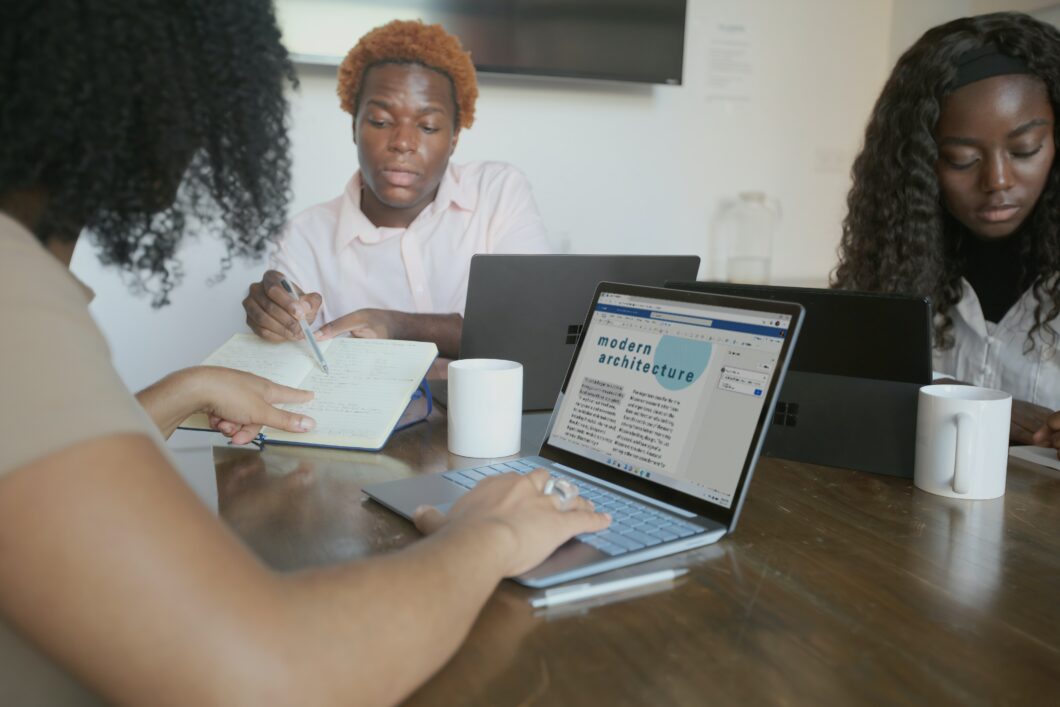
Nota de rodapé pode ser uma alternativa para citação; saiba como configurar no Word e Google Docs
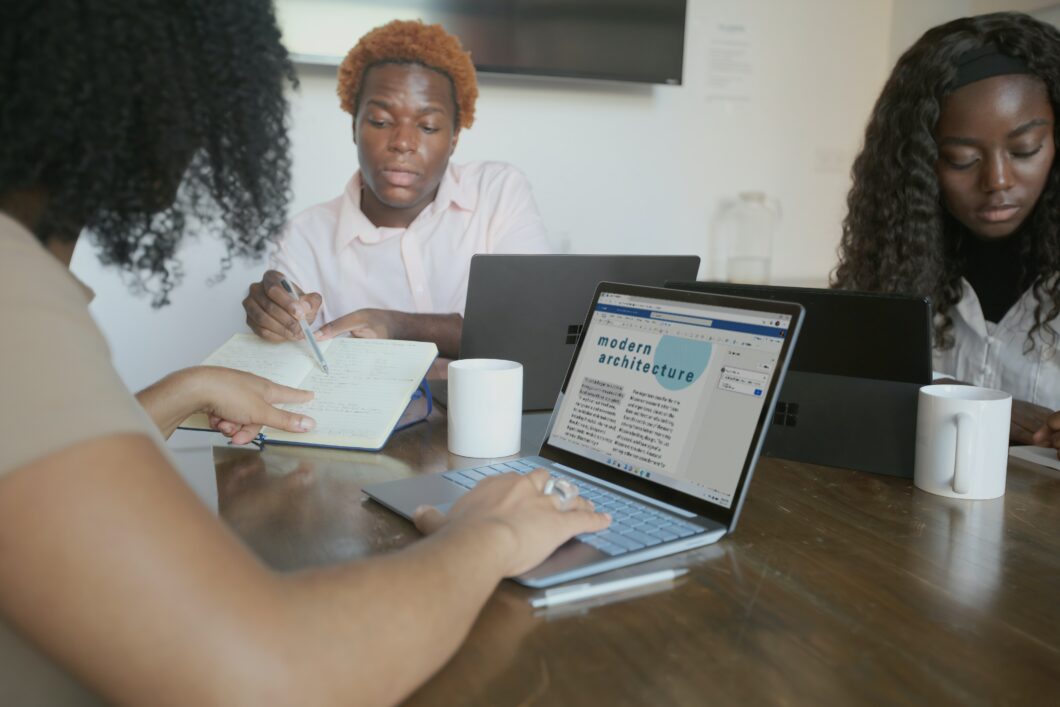
Além de indicar a fonte de uma citação, esse tipo de anotação serve para explicar algum conceito específico. Veja como fazer uma nota de rodapé nas normas ABNT, no Word e Google Docs, e qual o procedimento para tornar automática sua construção.
Como disse, as notas de rodapé são uma alternativa para citações diretas e indiretas no texto. Caso opte por este formato, deve segui-lo até o fim do trabalho. Ou seja, não é possível usar o modelo de citação no texto junto com as notas referenciais de rodapé.
O que a ABNT permite é:
As notas referenciais devem seguir o mesmo formato de uma referência bibliográfica. Após inserir a nota destacada entre aspas (“) no texto, o número subscrito correspondente ao trecho deverá ser incluído. A nota no rodapé começa com o número igual ao inserido no texto, seguido da referência bibliográfica.
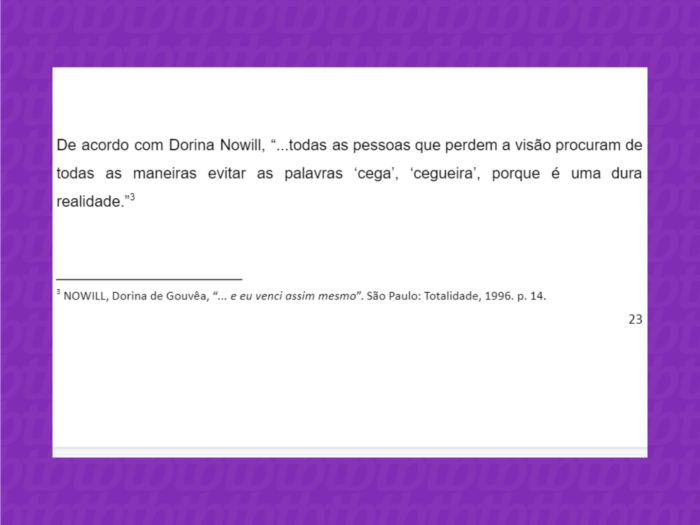
Usadas para explicar uma palavra ou conceito que não, necessariamente, precisa estar no corpo do texto. Veja um exemplo:

Os editores de texto, normalmente, tem a função de inserir notas de rodapé automaticamente. Esse é o caso do Word, da Microsoft.
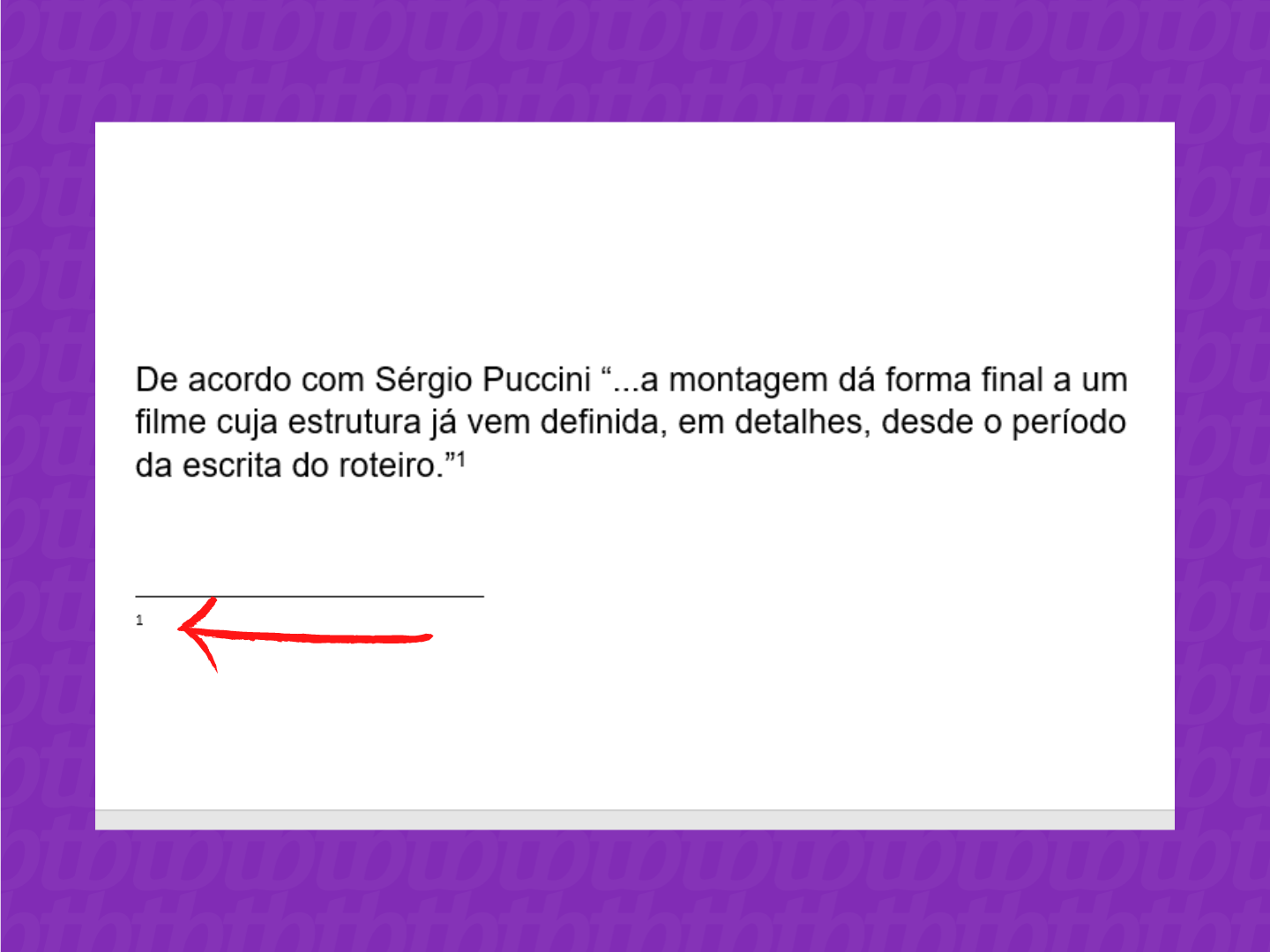
O atalho utilizado para o Microsoft Word (Ctrl + Alt + F) também funciona no Google Docs. Mas, se preferir, temos outra opção:
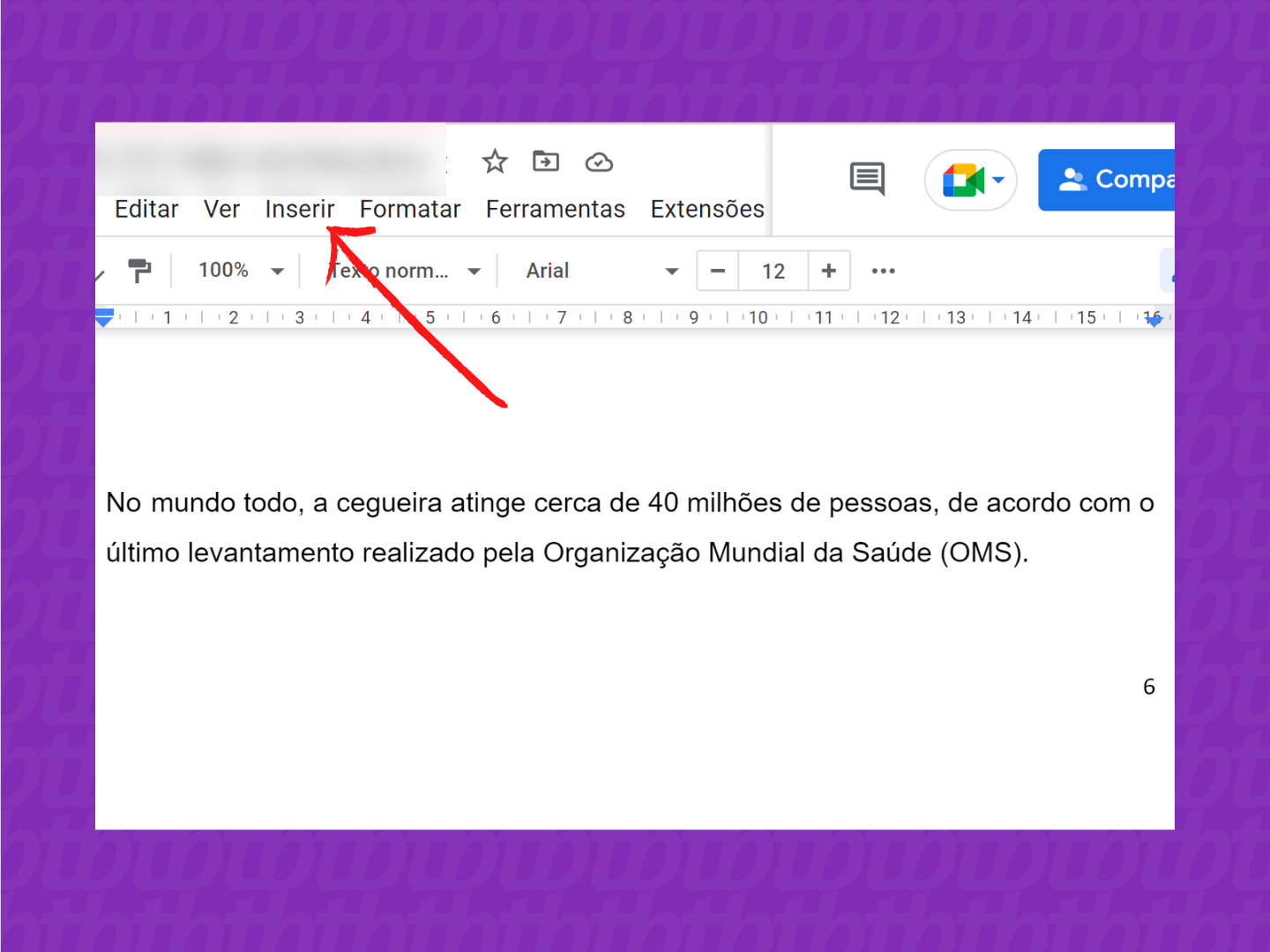
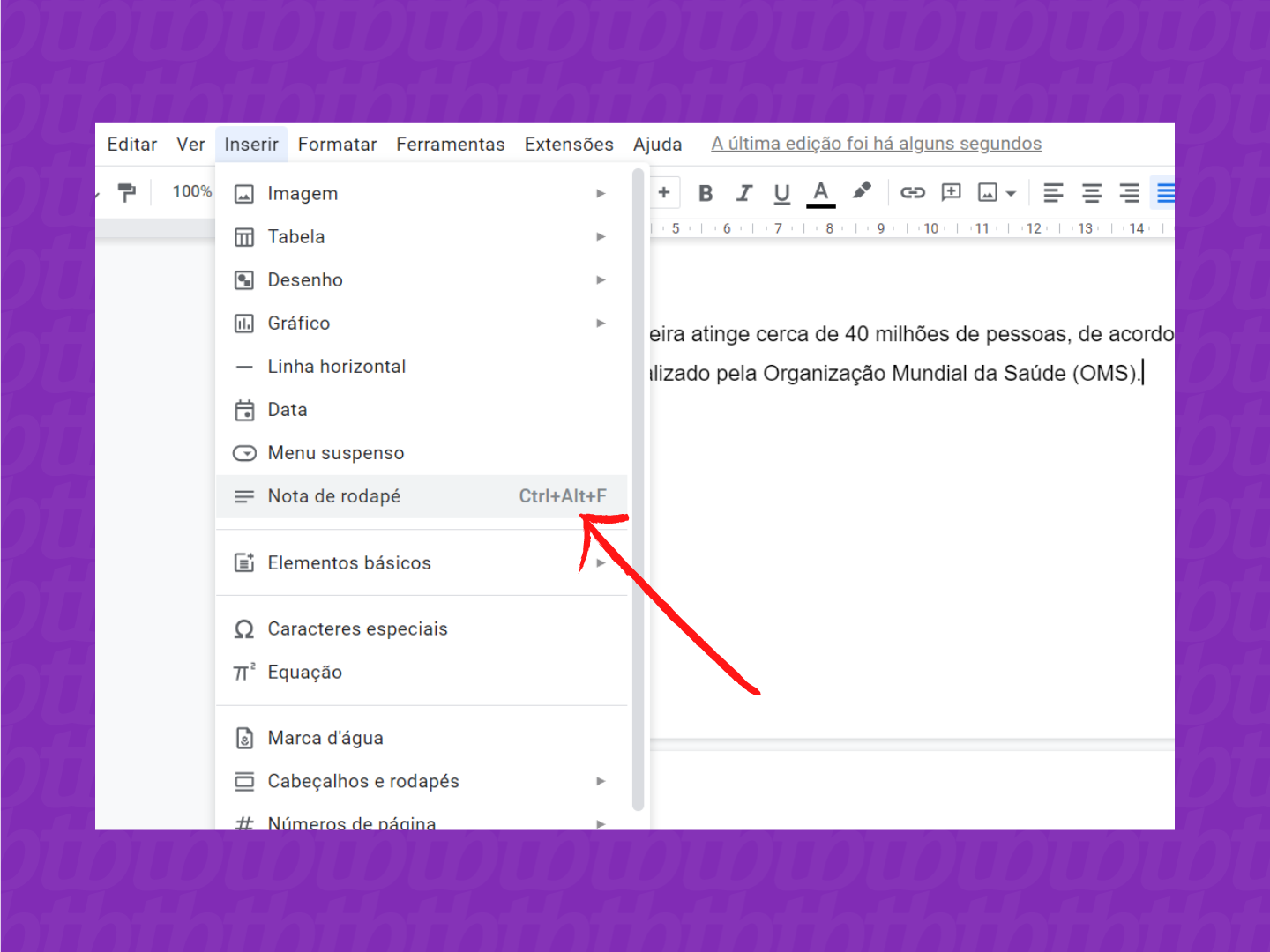
Particularmente, prefiro as notas de rodapé. Tenho essa opinião por acreditar que o trabalho fica mais limpo e organizado. Mas, ambas as formas estão corretas, é uma questão de escolha.
Todos os trabalhos acadêmicos devem seguir as regras estabelecidas pela Associação Brasileira de Normas Técnicas (ABNT) e é normal que surjam dúvidas sobre o assunto.
Além das notas de rodapé, é importante ficar atento a outros padrões como tamanho de margem, capa, sumário e referências. Para evitar erros, é importante ter sempre a mão um guia com as normas da ABNT.
Construa o seu projeto olhando atentamente cada regra e, ao final, revise novamente para evitar uma nota baixa ou exclusão de um projeto por estar fora do padrão.
